Cum de a preveni accesul programului la Internet, dezactivați programul de pe Internet
În astfel de cazuri, există o dorință de a interzice programul de acces la Internet. Din fericire, acest lucru se face foarte simplu. Mai mult decât atât, aceasta nu are nevoie de nici un software suplimentar, tot ce se poate face cu Windows Firewall.
Număr Pasul 1. Deschideți Windows Firewall.
Pentru a dezactiva programul de acces la Internet, vom folosi Windows Firewall. Pentru a deschide Paravanul de protecție Windows, trebuie să deschideți mai întâi „Control Panel“. și apoi du-te la secțiunea System“și securitate - Windows Firewall»
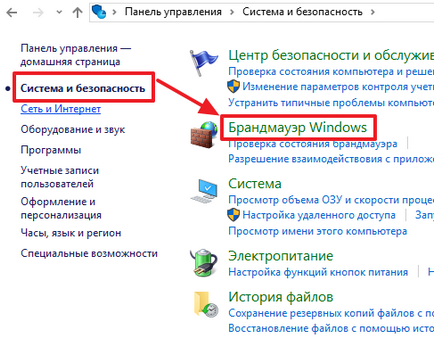
Puteți deschide, de asemenea, meniul „Start“, de tip într-un cuvânt de căutare „Firewall“ și deschide programul găsit.
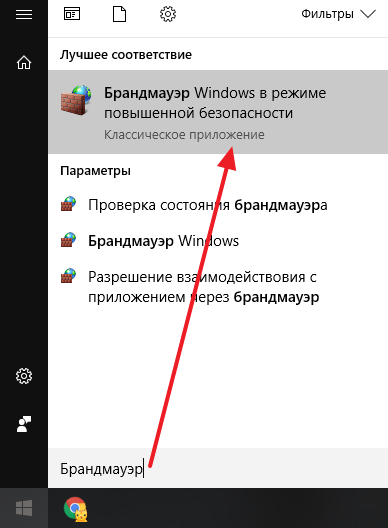
Oricum deschideți Windows Firewall. În cazul în care firewall-ul pe de altă parte, există rețele cu o pictogramă scut verde, aceasta înseamnă că firewall-ul Windows este activat și puteți trece la următorul pas al acestui articol.
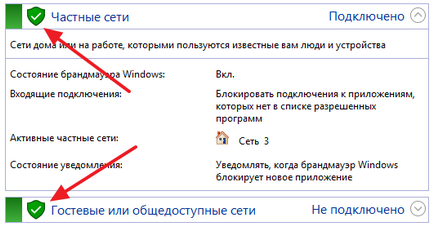
În cazul în care rețelele de firewall sunt reprezentate în fața scutului roșu cu o cruce, înseamnă că Windows Firewall este dezactivat. Poate că a dezactivat utilizatorul, sau este oprit automat atunci când instalați un paravan de protecție de la un alt producător.
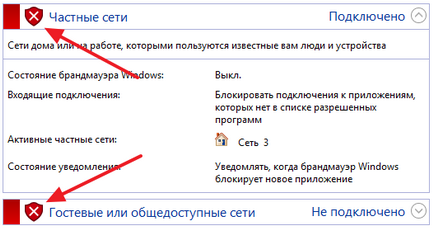
Dacă anterior ați dezactivat firewall-ul. atunci puteți merge la secțiunea „Activarea și dezactivarea Windows Firewall“, porniți-l și trece la următorul pas al acestui articol.
A se vedea, de asemenea: Cum de a afla ce placă de rețea este în valoare de pe computer
Dacă Windows Firewall a fost dezactivat atunci când instalați un alt firewall, este mai bine să nu includă, deoarece aceasta poate duce la conflicte. În acest caz, dezactivați software-ul de pe Internet, utilizați un paravan de protecție ați instalat.
Numărul Pasul 2. Du-te la setările avansate.
Odată Windows Firewall este deschis, și sunteți sigur că acesta este pornit, trebuie să mergeți la secțiunea „Setări avansate“. Pentru a face acest lucru, pur și simplu faceți clic pe link-ul corespunzător din bara laterală stânga.
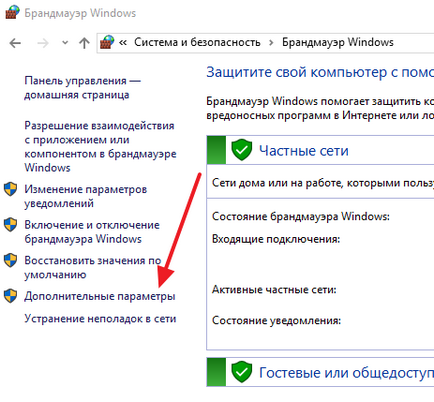
Pasul 3. Numărul de acces la Internet pentru a interzice conexiunile de intrare.
După ce sa mutat la „Setări avansate“ pentru a selecta secțiunea „Reguli Inbound“.
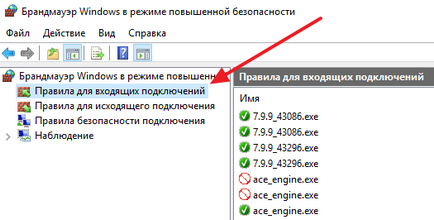
Apoi, trebuie să faceți clic pe „New Rule“, care este situat în partea dreaptă a ferestrei.
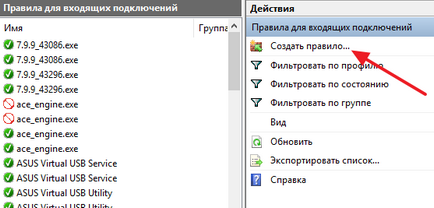
Aceasta deschide fereastra Regulă Wizard. Dacă doriți să refuze accesul la Internet pentru programul, trebuie să selectați această casetă opțiune „pentru programul“ și faceți clic pe „Next“.
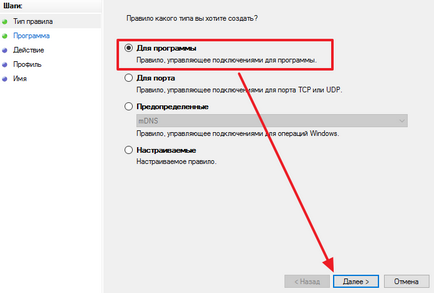
În pasul următor trebuie să selectați setarea opțiune, „programul Way“, faceți clic pe butonul „Browse“ și selectați EXE-fișier din program pentru care doriți să restricționați accesul la Internet. Odată ce programul dorit a fost selectat, faceți clic pe butonul „Next“.
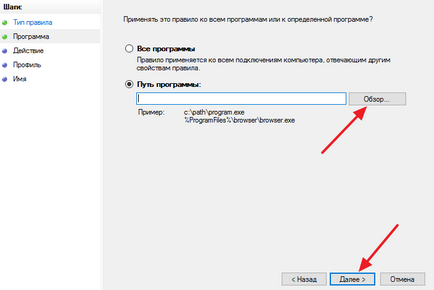
Apoi selectați opțiunea „Block conexiunea“ și apoi faceți clic pe butonul „Next“.
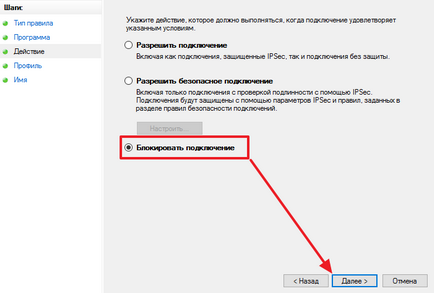
Apoi, va trebui să selectați profilurile la care regula create vor funcționa. Remarcăm aici, toate profilurile și apoi faceți clic pe butonul „Next“.
A se vedea, de asemenea: Cum de a crea o comandă rapidă site-ul de pe desktop
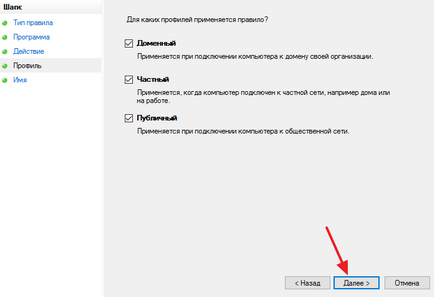
Faza finală de creare a unei reguli - Introduceți numele. Introduceți un nume, astfel încât mai târziu puteți găsi cu ușurință o regulă creat în lista normelor existente.
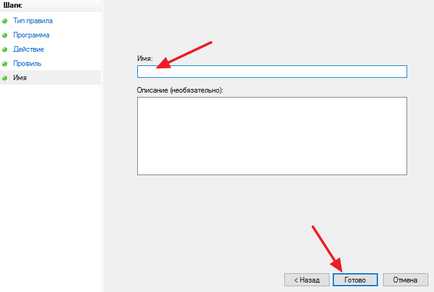
După numele regulii este introdus, faceți clic pe butonul „Finish“.
Numărul Pasul 4. fereste de acces la Internet pentru conexiuni de ieșire.
Pentru a dezactiva complet programul pentru a avea acces la Internet, ar trebui să interzică în continuare și conexiuni la ieșire. Pentru a face acest lucru, mergeți la secțiunea „Reguli de ieșire“.
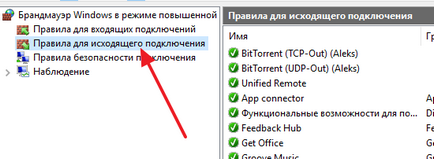
Și faceți clic acolo pe butonul „Creați o regulă“.
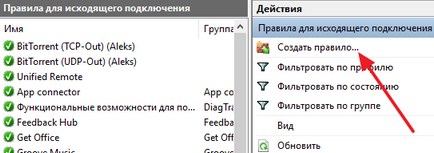
Apoi, trebuie să repetați aceeași procedură descrisă mai sus. Trebuie să selectați programul pe care doriți să restricționați accesul la Internet, selectați „Block Connection“ și selectați toate profilurile. Ca urmare, după stabilirea celor două reguli (una de intrare și unul pentru ieșire) acces la Internet pentru programul selectat va fi complet interzis. Dacă doriți să reactivați accesul la Internet la program, doar șterge sau dezactiva regulile pe care le.